در این جلسه در مورد انواع روش های تنظیم ضخامت خطوط در PCB آلتیوم دیزاینر توضیح میدهیم.
تنظیم قانون ضخامت خطوط
یکی از مهم ترین تنظیماتی که باید انجام شود مقادیر ضخامت خطوط در طراحی مدار چاپی است.
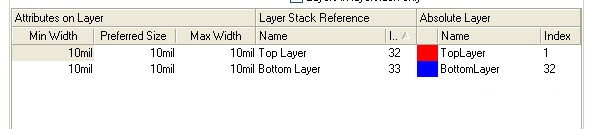
نکته مهمی که وجود دارد این است که بدیهی است در طراحی PCB خطوط مختلف با توجه به جریانی که از آنها میگذرد نیاز به ضخامتهای متفاوتی دارند، به همین دلیل در این بخش در قسمت preferred size ضخامتی که بیشتر خطوط را با آن رسم میکنیم مینویسیم. در بخش min width حداقل ضخامت خطوط را که احتمال میدهیم خطوطی با ضخامت کمتر از آن در مدار چاپی نداریم را مشخص میکنیم و طبیعتا در بخش max width حداکثر ضخامت خطوط را تعیین میکنیم. شاید برایتان سوال به وجود بیاید که تنظیم حداقل و حداکثر ضخامت خطوط چه فایدهای دارد؟ به پاسخ این سوال را در جلسات آینده در مباحث بررسی صحت طراحی خواهیم پرداخت اما نکتهای مهمی که وجود دارد این است که حداقل ضخامت خطوط جزو ملاحظات ساخت مدار چاپی است، زیرا ساخت خطوط با ضخامت کم یکی از چالشها در مراحل ساخت است و باید مقدار حداقل ضخامت خطوط قابل ساخت شرکت تولید کننده PCB که قصد داریم مدار خود را به آن بدهیم را اطلاع پیدا کنیم.
تعیین ضخامت خطوط
ابزار Interactive routing را انتخاب میکنیم و بر روی پایه قطعه مورد نظر کلیک میکنیم، سپس از صفحه کلید دکمه TAB را میزنیم.
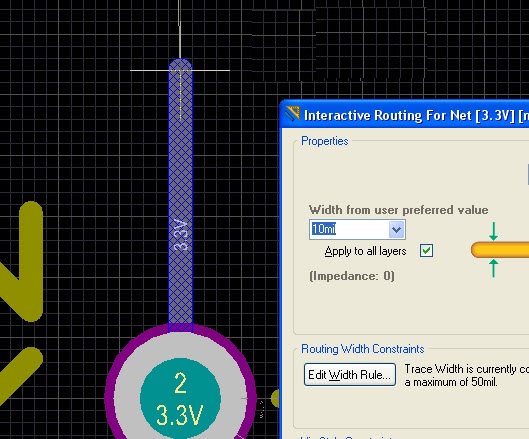
در بخش width from صخامت مورد نظر مینویسیم. دقت کنید این مقدار باید در محدوده تنظیم شده در بخش قوانین باشد.
تغییر ضخامت خطوط در هنگام رسم مسیر
معمولا رایج است که در طراحی به دلیل فشردگی PCB لازم است یک خط از بین پایههای یک آی سی یا از یک مسیر بسیار باریک عبور کند. در این مواقع لازم است که مقدار ضخامت خط برای عبور از مسیر باریک کاهش پیدا کند و مجددا به مقدار اصلی بازگردانده شود. برای این منظور کافی است در نقطه قبل از مسیر یکبار کلیک کنیم، سپس مانند توضیحات داده شده کلید TAB را فشرده و ضخامت خط را به مقدار کافی کم کنیم، سپس خط را از مسیر عبور داده و مجددا یکبار کلیک میکنیم و مجددا کلید TAB را میزنیم و ضخامت خط را به مقدار قبلی بازمیگردانیم. شکلهای زیر یک نمونه از این حالت را نشان میدهد.
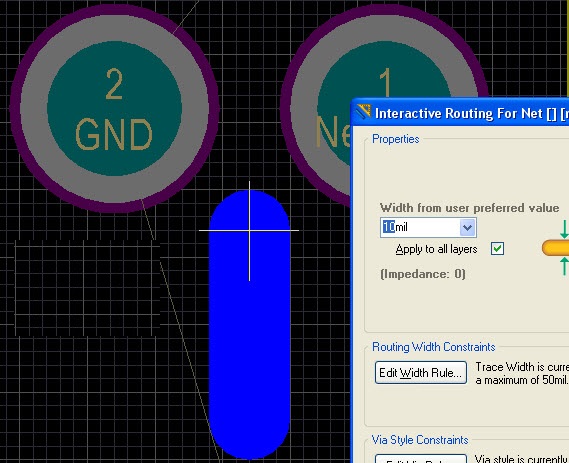
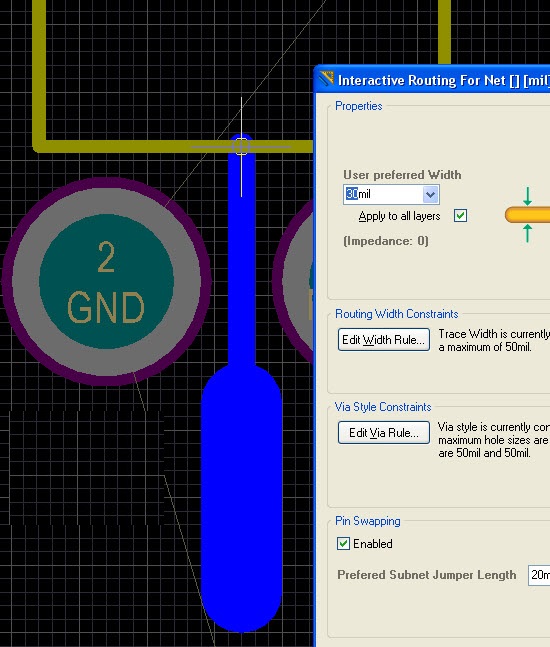
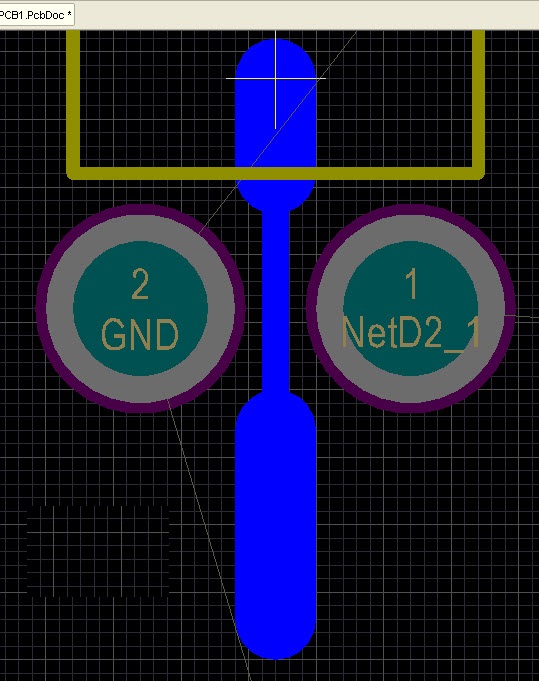
امیدوارم این بخش از آموزش برایتان مفید بوده باشد.
منبع: میکرودیزاینرالکترونیک




